最近有用户在一键重装系统后遇到很棘手的问题,即是关闭浏览器电脑会出现卡屏的情况。那么遇到这样的问题该怎么解决呢?下面小编就给大家介绍一下一键重装系统后关闭浏览器电脑会出现卡屏的解决方法。
1、我们首先把‘注册表编辑器’打开,之后找到[HKEY_LOCAL_MACHINE\SOFTWARE\Microsoft\Windows \CurrentVersion\Explorer],在右侧窗格创建名是“Max Cached Icons”的字符串值, 设置它的值是“8192”(注意:最大只能设成8192),重启系统后就能够生效了。
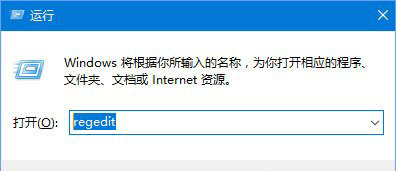
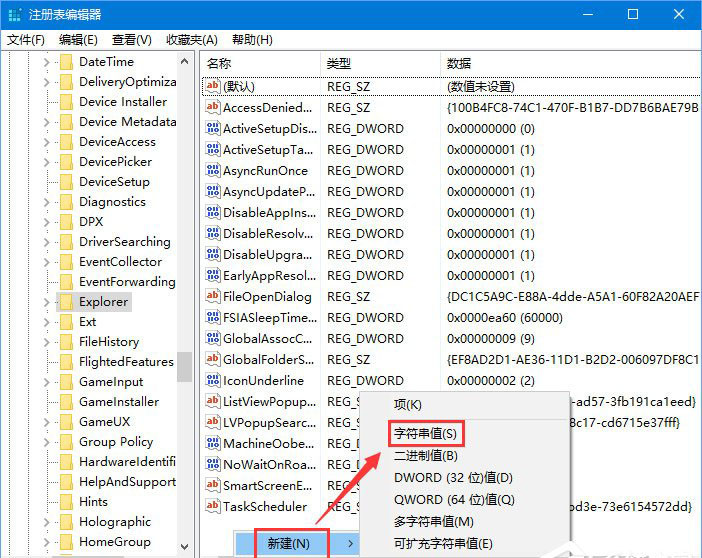
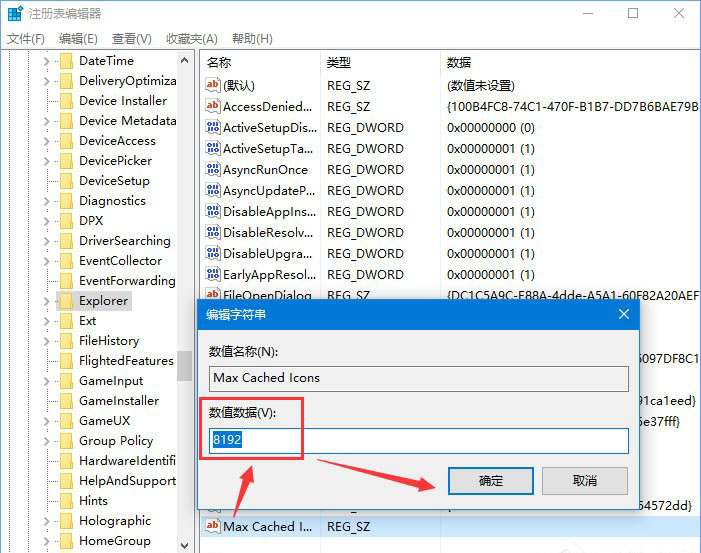
2、我们也可打开任务管理器,然后看到进程里有个explorer.exe的运行程序。单击右键结束运行你会发现桌面什么都没有了,不必担心,在windows任务管理器的左上角有一个文件打开有个新建任务,在里输入explorer.exe后点击确定就会发现你的桌面又回来了,由于此程序桌面占用很多内存,关闭先释放一下再打开,这样就不会在出现问题了。
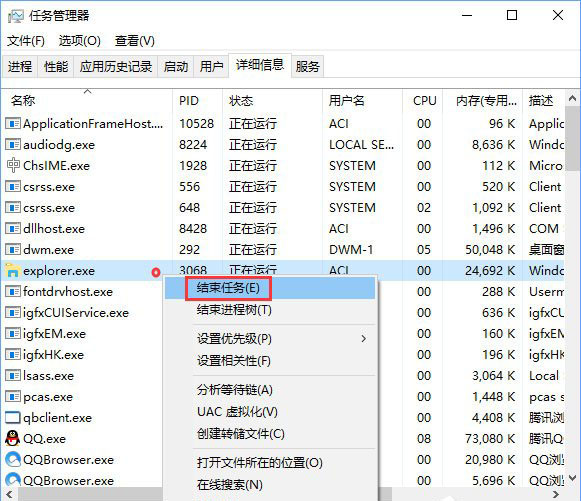
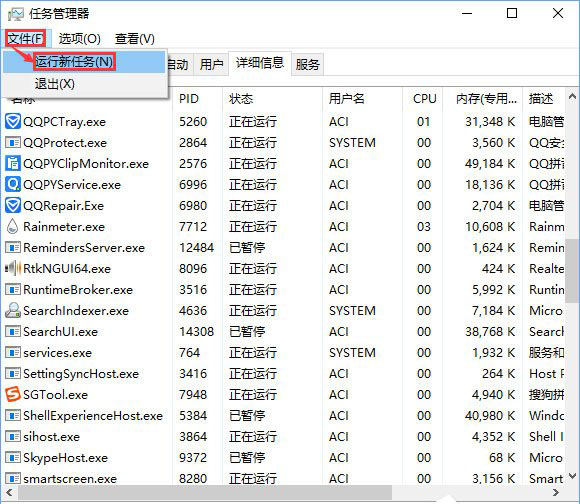
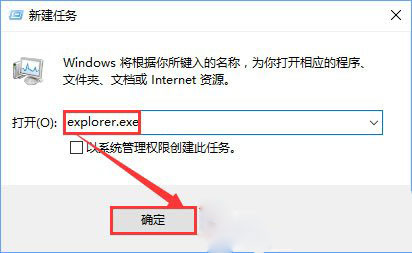
以上就是关于一键重装系统后关闭浏览器电脑会出现卡屏的解决方法了,希望可以帮助到大家。
点击阅读全文